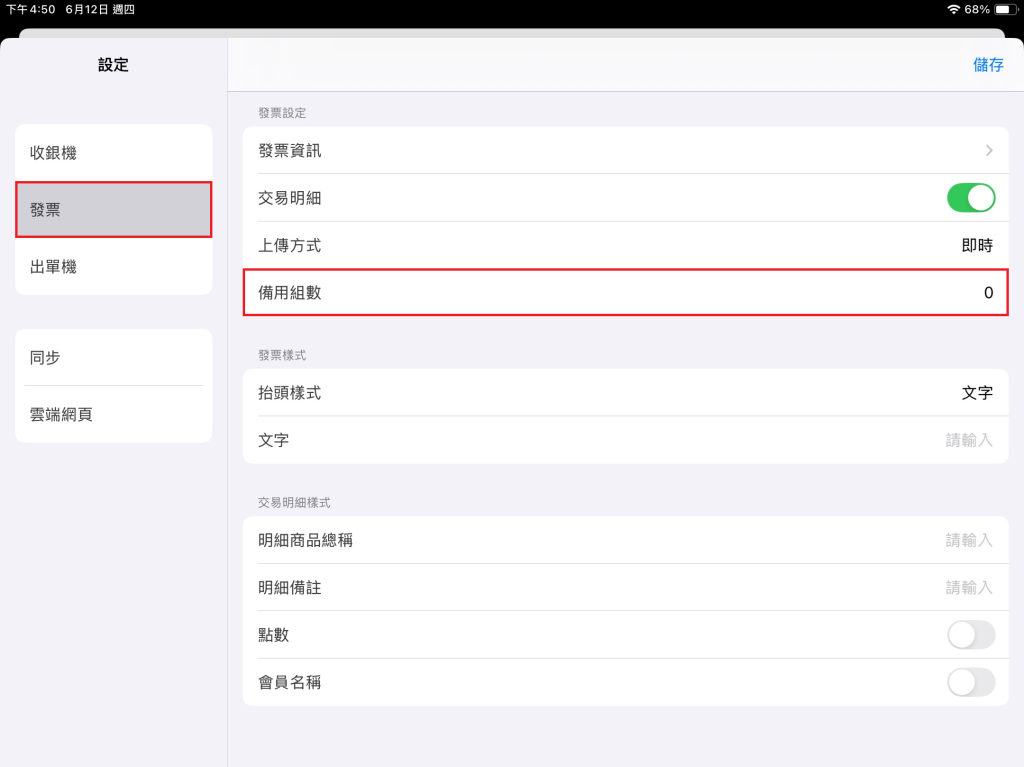於左方 [功能表] 點選 [設定],點擊該頁面 [發票] 的右上角 [編輯] 按鈕即可調整發票設定。
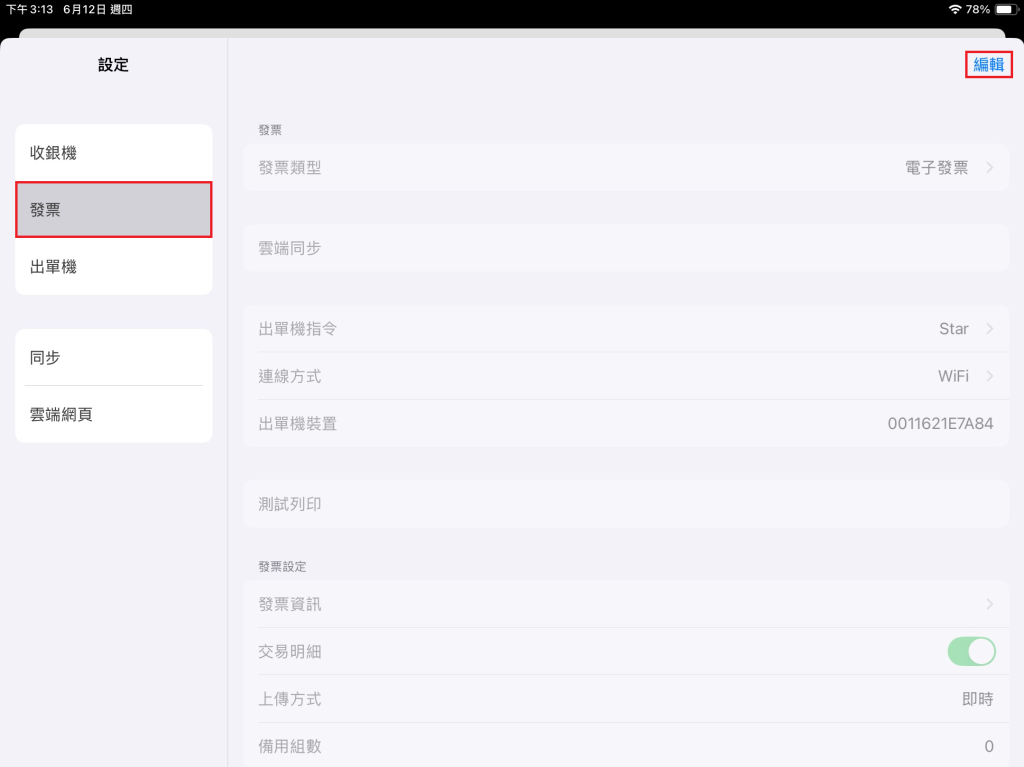
發票類型分為 [電子發票] 與 [單據] 兩種模式
- [電子發票] 模式: 開立 [電子發票] 與 [交易明細]
- [單據] 模式: 不開立發票僅列印 [結帳單] 作為收據
於 [發票設定] 頁面點擊 [發票] > [發票類型] 即可切換發票模式。
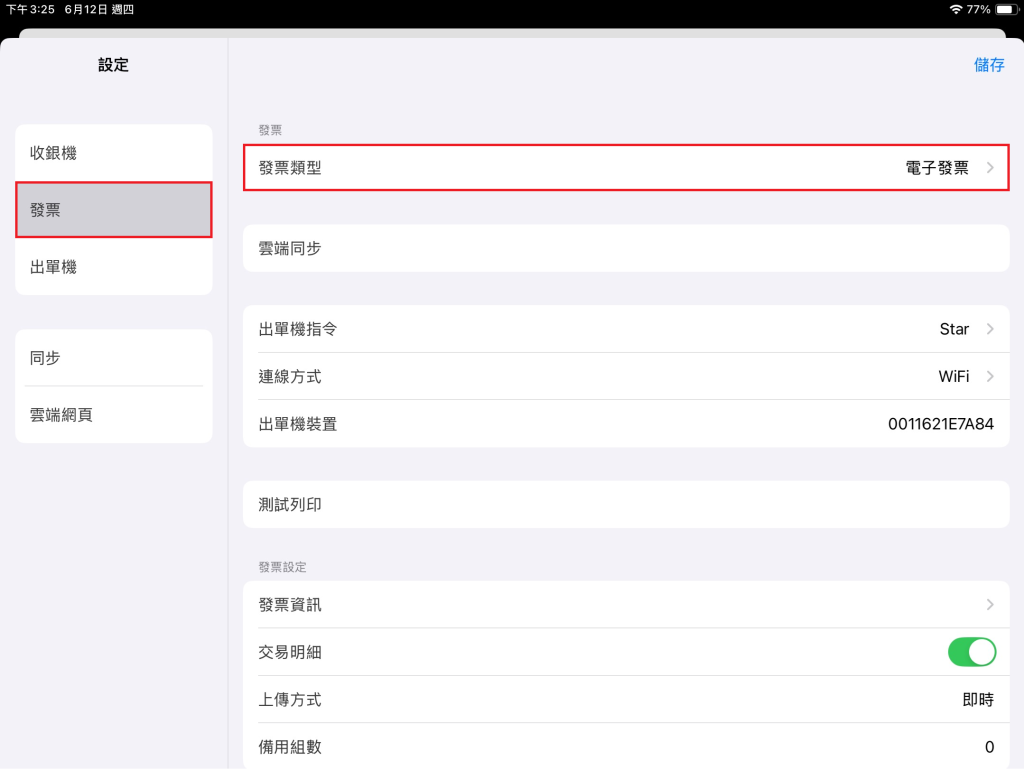
電子發票資料設定
電子發票在使用前除了需要將發票類型切換為 [電子發票] 外,還需要將發票資料從雲端同步下來。
於 [發票設定] 頁面點擊 [雲端同步] 即可將電子發票資料從雲端同步至Pad前台
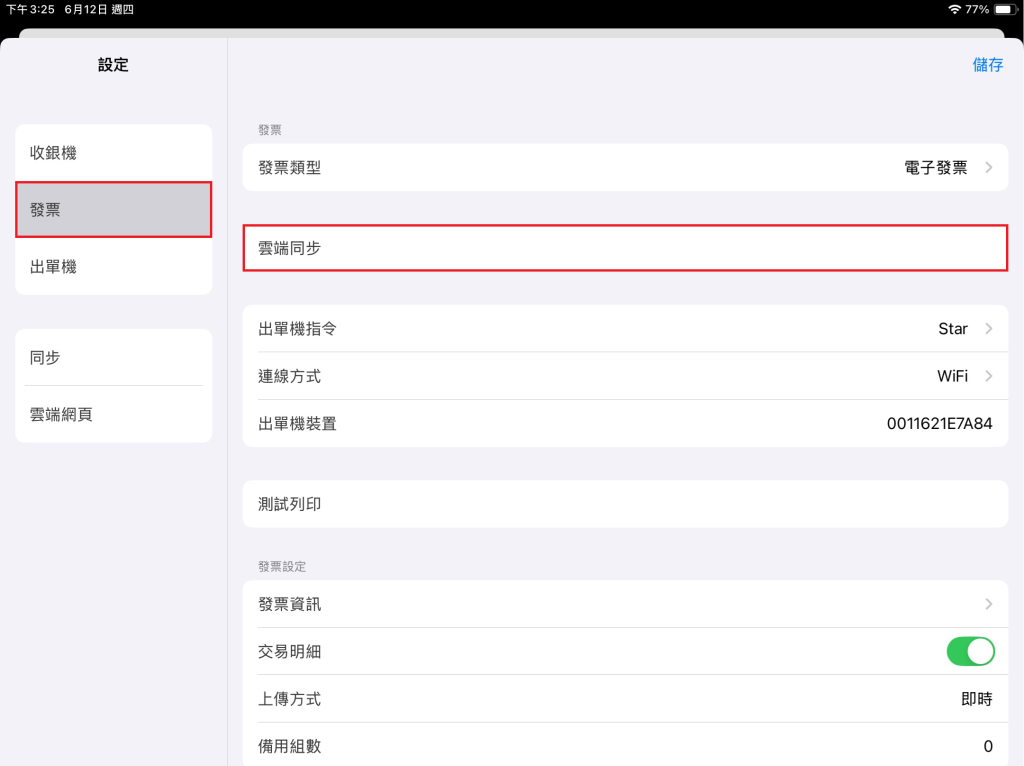
同步完成後請點擊 [發票設定] > [發票資訊] 確認發票同步是否有成功,如有同步成功 [發票資訊] 內就會有電子發票的相關資料。
如同步後 [發票資料] 內仍未有任何資料,請向本公司業務員確認您的電子發票資料是否已於雲端完成設定

設定發票出單機
請先於 [發票設定] 頁面點擊 [出單機指令] 選擇您欲連線的出單機型號。
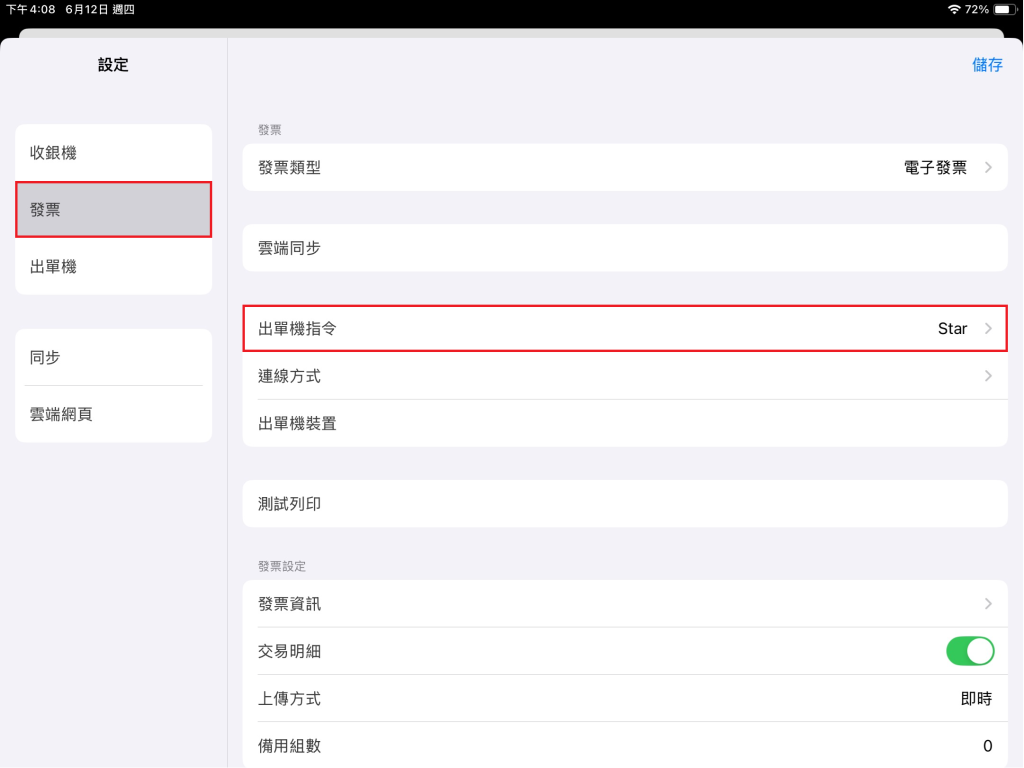
選擇完出單機型號後請接著點擊 [連線方式] 選擇欲使用的連線方式。
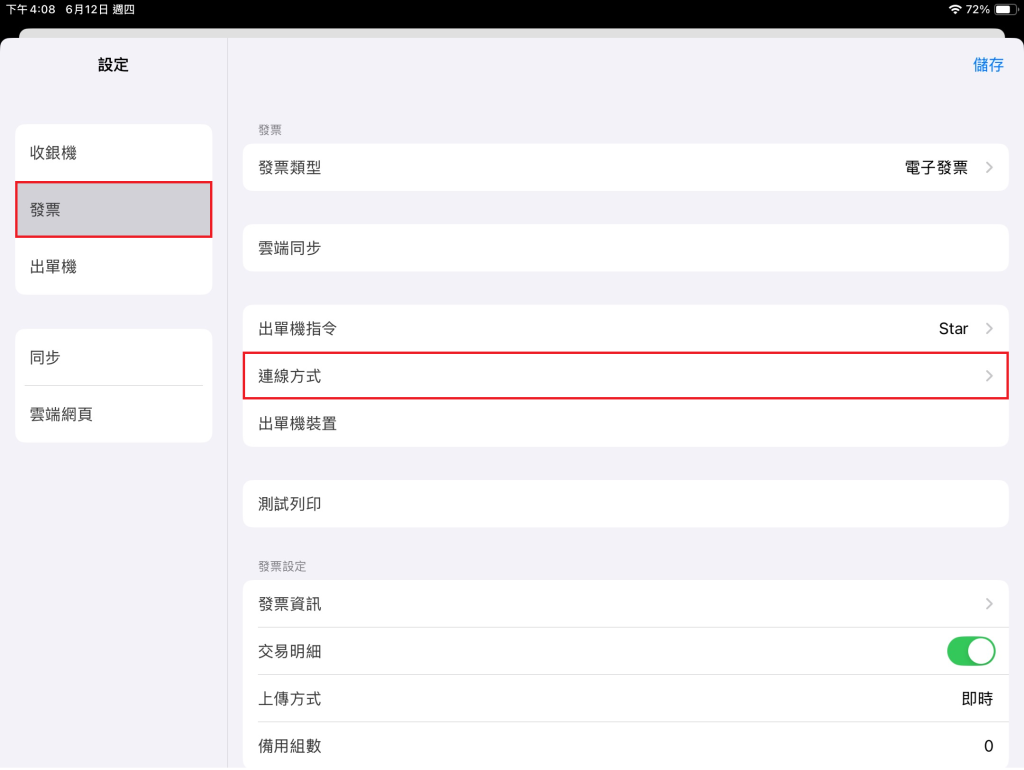
選擇完連線方式後接著請點擊 [出單機裝置] 搜尋並選擇欲連線的出單機。
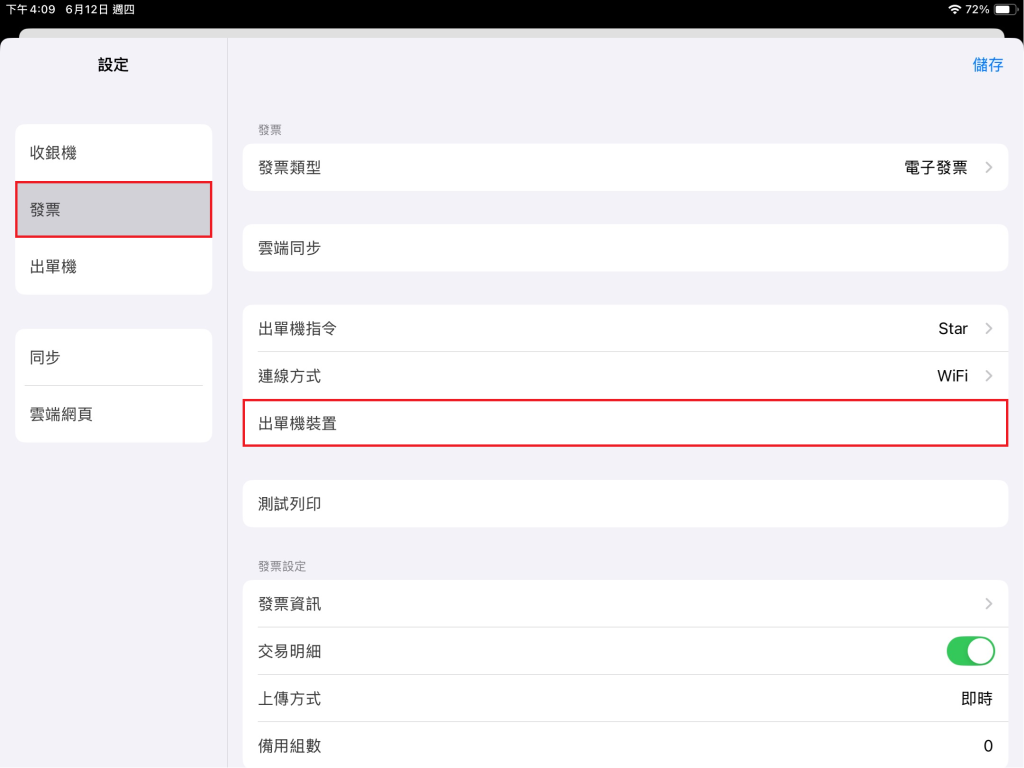
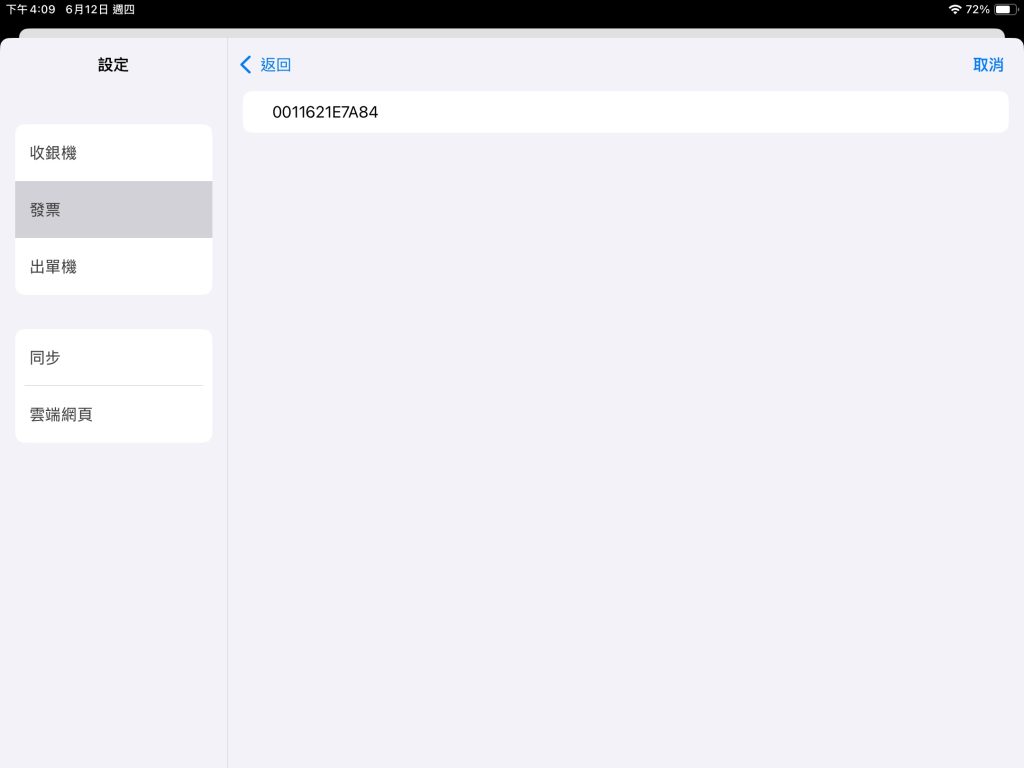
最後請點擊 [測試列印] 確認連線是否成功。
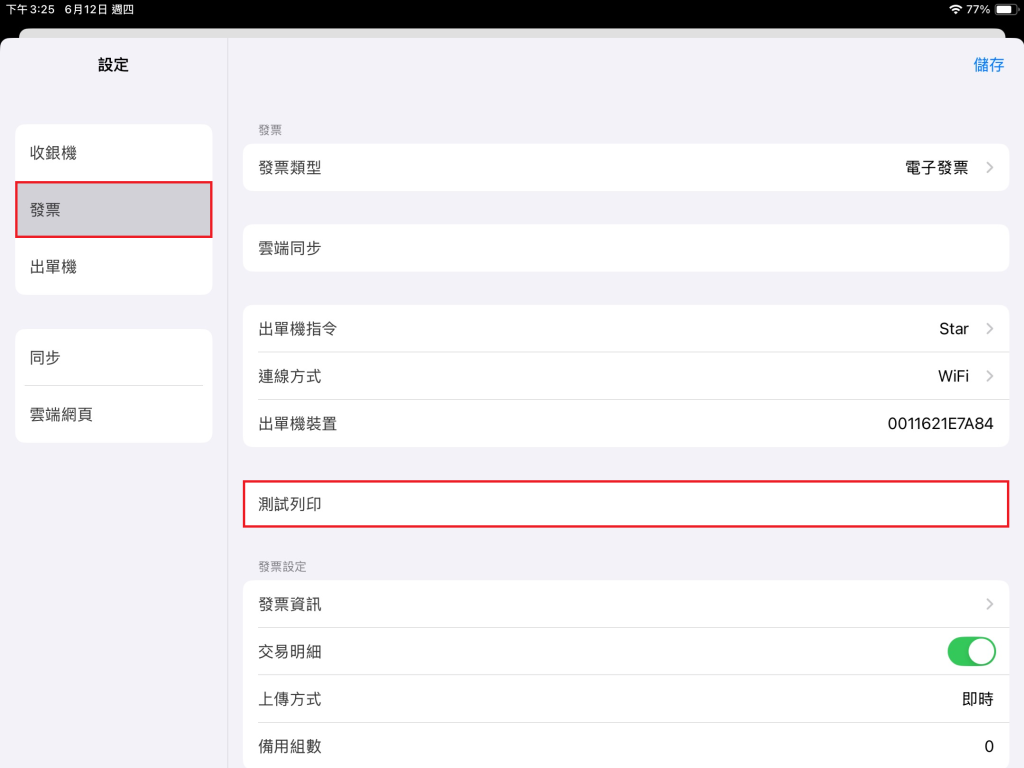
其他設定
電子發票樣式設定
於 [發票設定] 頁面內的 [發票樣式] 處可以調整所列印的 [電子發票] 格式。


交易明細設定
於 [發票設定] 頁面點擊 [發票設定] > [交易明細] 開關可以修改在列印發票時是否跟著列印 [交易明細單]。
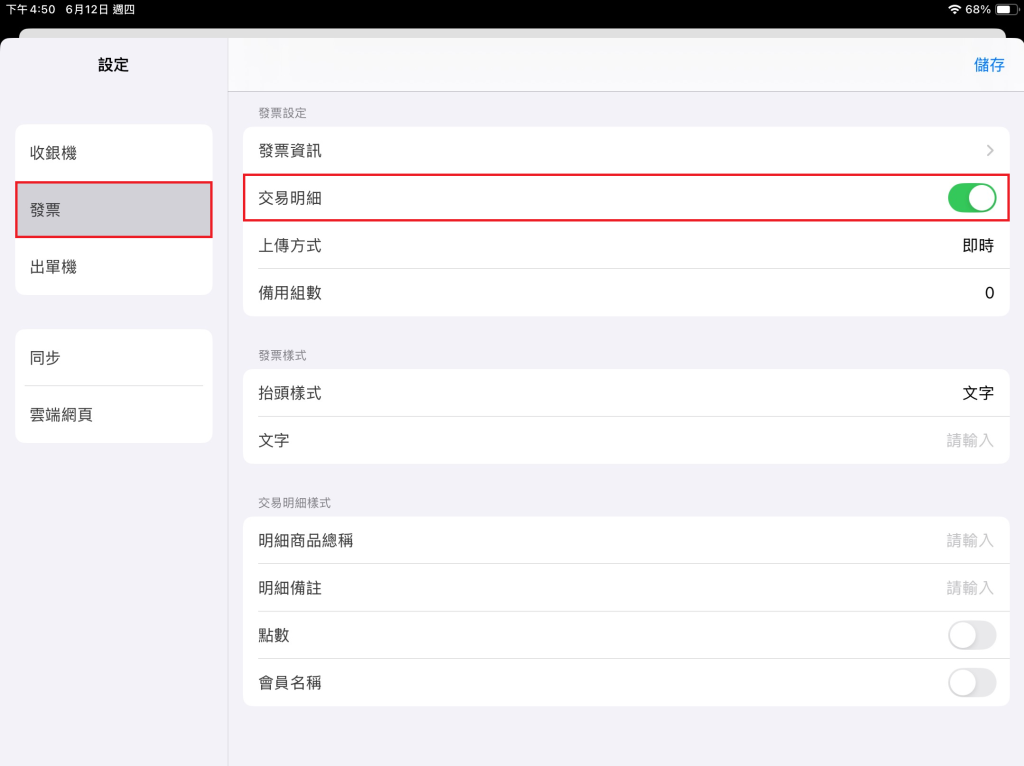
於 [發票設定] 頁面內的 [交易明細樣式] 處可以調整所列印的 [交易明細單] 格式。
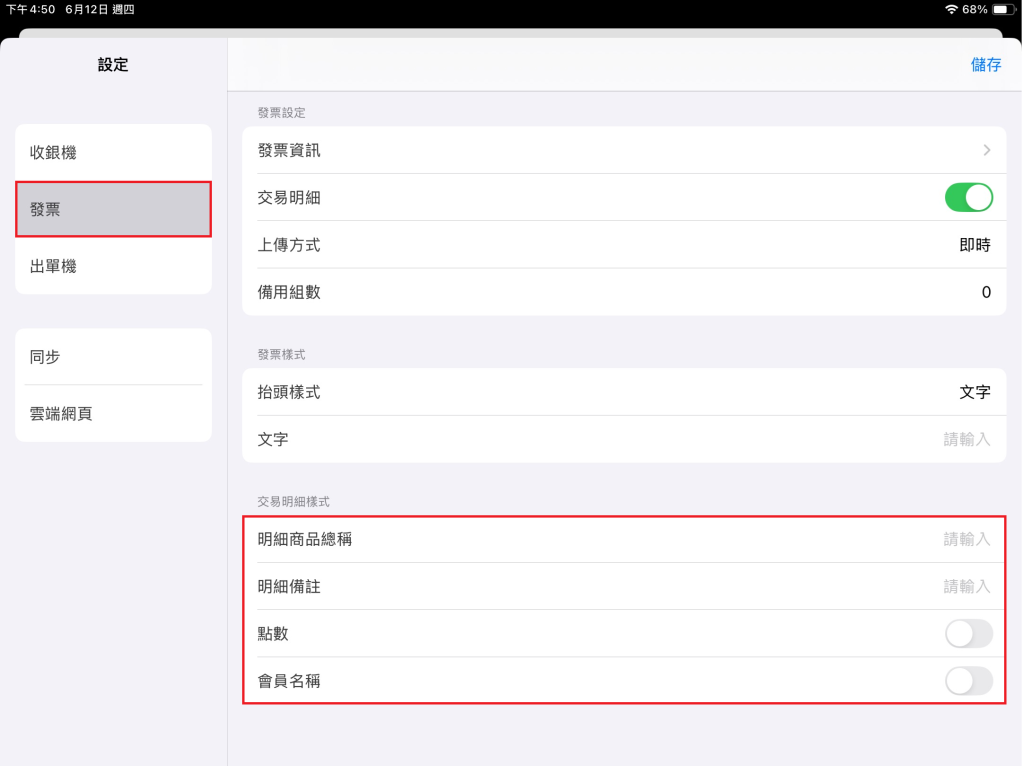
修改電子發票上傳時機
已開立的電子發票資料須上傳至友泰加值中心,於 [發票設定] 頁面點擊 [發票設定] > [上傳方式] 可以選擇電子發票資料要在何時進行上傳,可選擇 [即時上傳] 或 [於日結時上傳]。
特別注意 ! 如發票資料上傳失敗可以於 [日結介面] 進行補傳
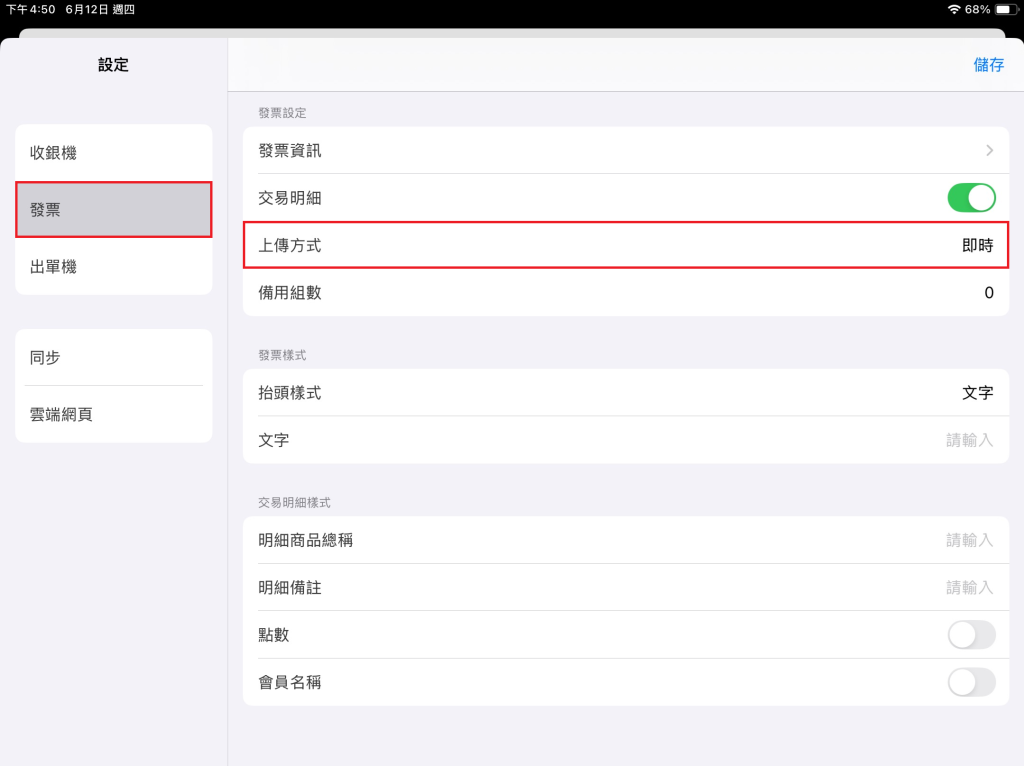
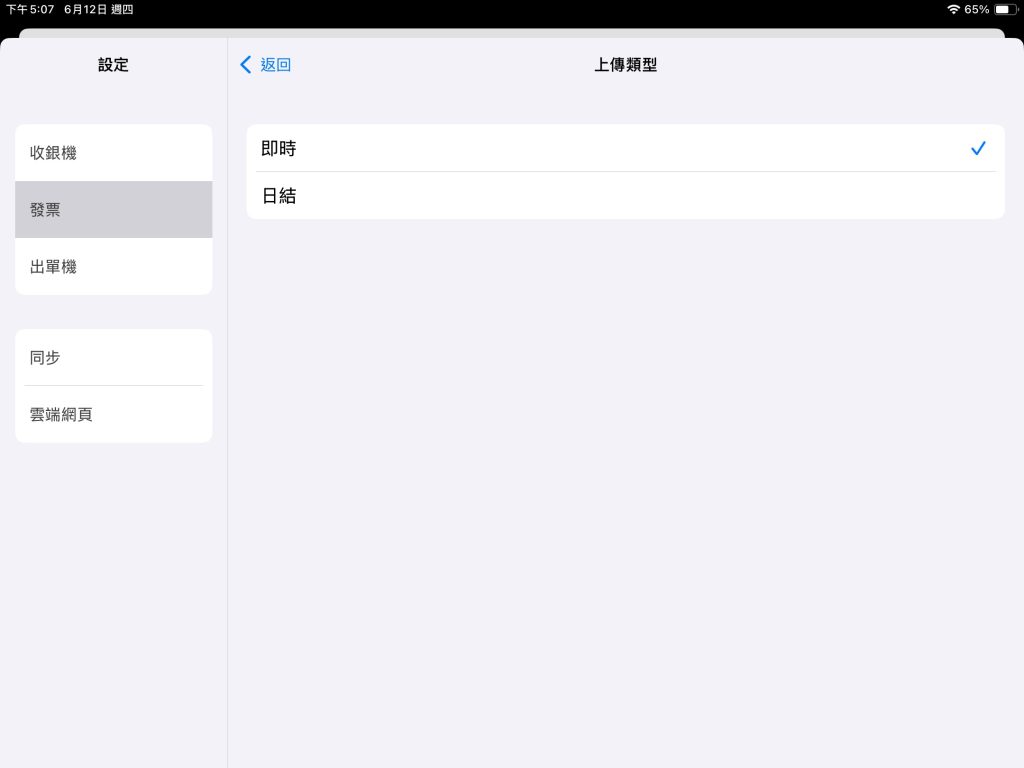
調整發票備用組數
電子發票取號時以50個號碼為1組,一次會抓取1組號碼儲存做使用,當用完時會經由網路向雲端抓取下一組號碼來使用。
當營業過程可能會有網路不穩或無網路的特殊狀況時,於 [發票設定] 頁面點擊 [發票設定] > [備用組數]可以在此調整一次抓取的組數做備用,上限為一次抓取10組。